
Indhold
Du kan nemt skærmspejle Galaxy S20 til dit smart-tv ved hjælp af en kernefunktion kaldet Smart View. En sådan funktion kommer forudinstalleret på din enhed, og alt hvad du skal gøre er at aktivere den, og du kan allerede dele din S20-skærm til en større skærm.
I dette indlæg viser jeg dig, hvordan du skærm spejler visningen af din S20 til dit smart TV, der også har mulighed for skærmspejling. Vi bruger den trådløse metode. Der vil også være en kablet skærmspejlingsmetode.
Skærmspejl Galaxy S20 til tv
Nødvendig tid: 5 minutter
Skærmspejlindstillingen på Galaxy S20 kan findes lige fra panelet til hurtigindstillinger. Vi bruger denne mulighed her i stedet for at gå ind i menuen Indstillinger. Her er hvad du skal gøre:
- Sæt dit tv på skærmens spejlingstilstand.
Du skal have et smart-tv, der understøtter denne mulighed. I denne vejledning bruger jeg et Sony Bravia TV. Indstillingen skærmspejling er altid blandt inputmetoderne på tv'et.
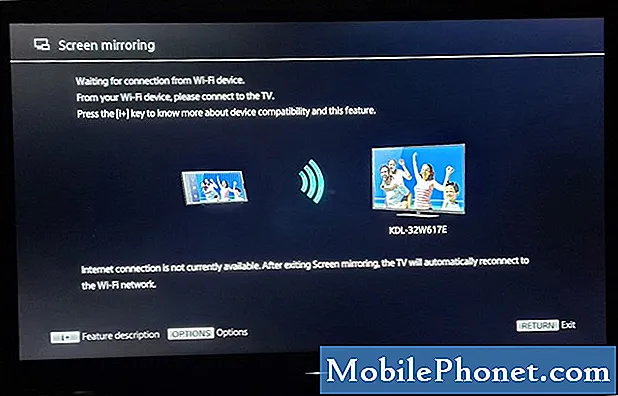
- Stryg ned fra toppen af skærmen med to fingre på din telefon.
Dette trækker panelet til hurtigindstillinger ned.
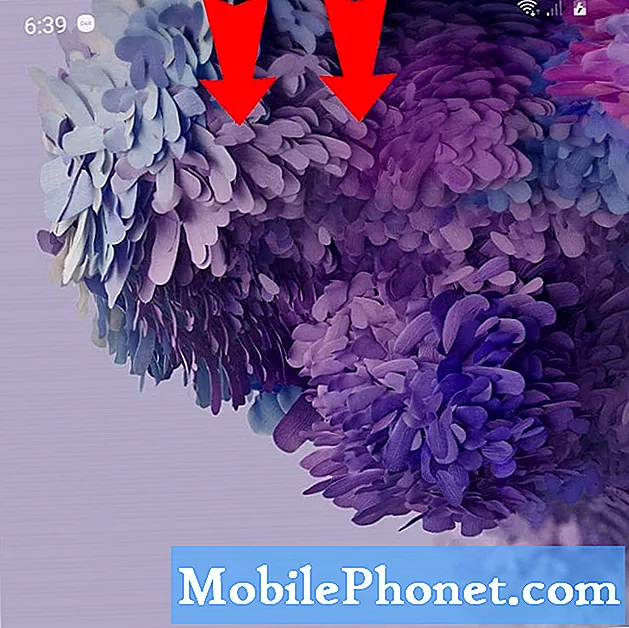
- Kig efter Smart View, og tryk derefter på den, og hold den nede.
Dette åbner indstillingerne for Smart View. Din Galaxy S20 scanner straks efter enheder i nærheden for at spejle sin skærm på.
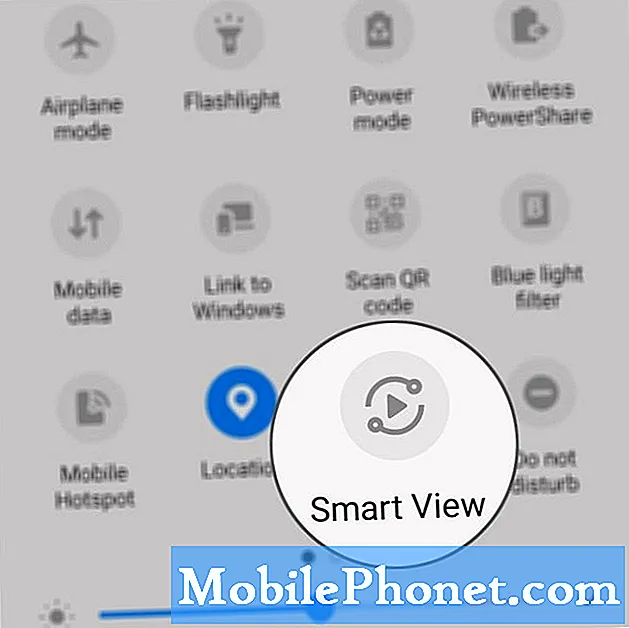
- Når det registrerer dit tv, skal du trykke på det.
Du bliver derefter bedt om, hvis du vil skærmspejle displayet på din telefon. Tryk på Start nu.
Din telefon forsøger at oprette forbindelse til dit tv, og det kan tage et par sekunder at gennemføre.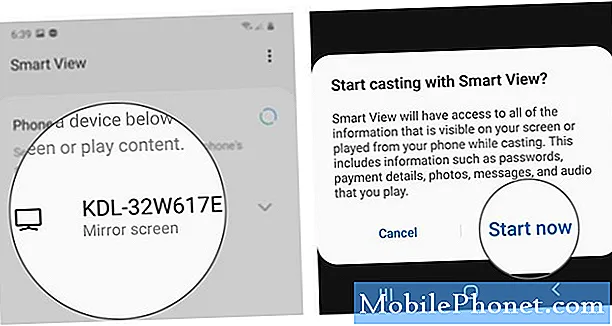
- Du bliver derefter bedt om at ændre formatforholdet.
Hvis du vil se en film eller video eller vise nogle billeder, skal du hellere ændre billedformatet, så det passer til skærmen på dit tv. Ellers skal du vælge den, der passer til din telefons. Det er enten, at du vælger Fuld skærm på telefonen eller Fuld skærm på tilsluttet enhed.
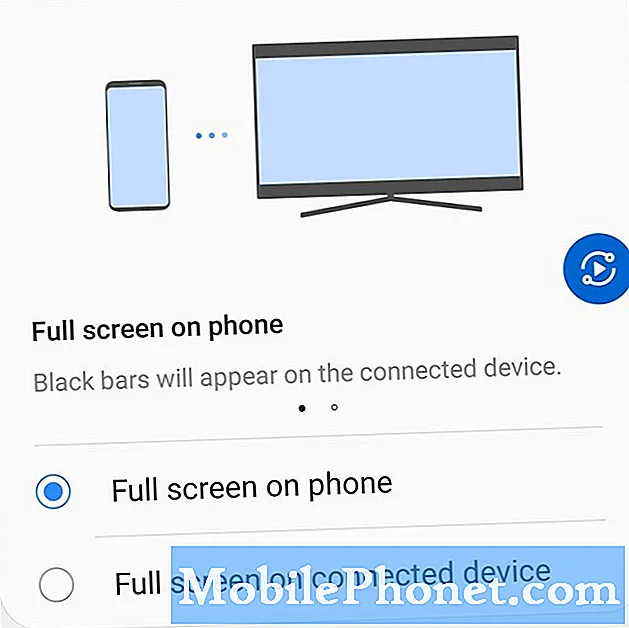
Værktøjer
- Et brugergrænseflade 2
Materialer
- Galaxy S20, Smart TV
Og sådan screener du spejl på Galaxy S20 til tv ved hjælp af Smart View-funktionen på din telefon.
LÆS OGSÅ: Min Galaxy S20 oplades ikke. Her er løsningen!
Jeg håber, at denne vejledning har været nyttigt.
Hjælp os venligst ved at abonnere på vores Youtube-kanal. Tak for læsningen!


